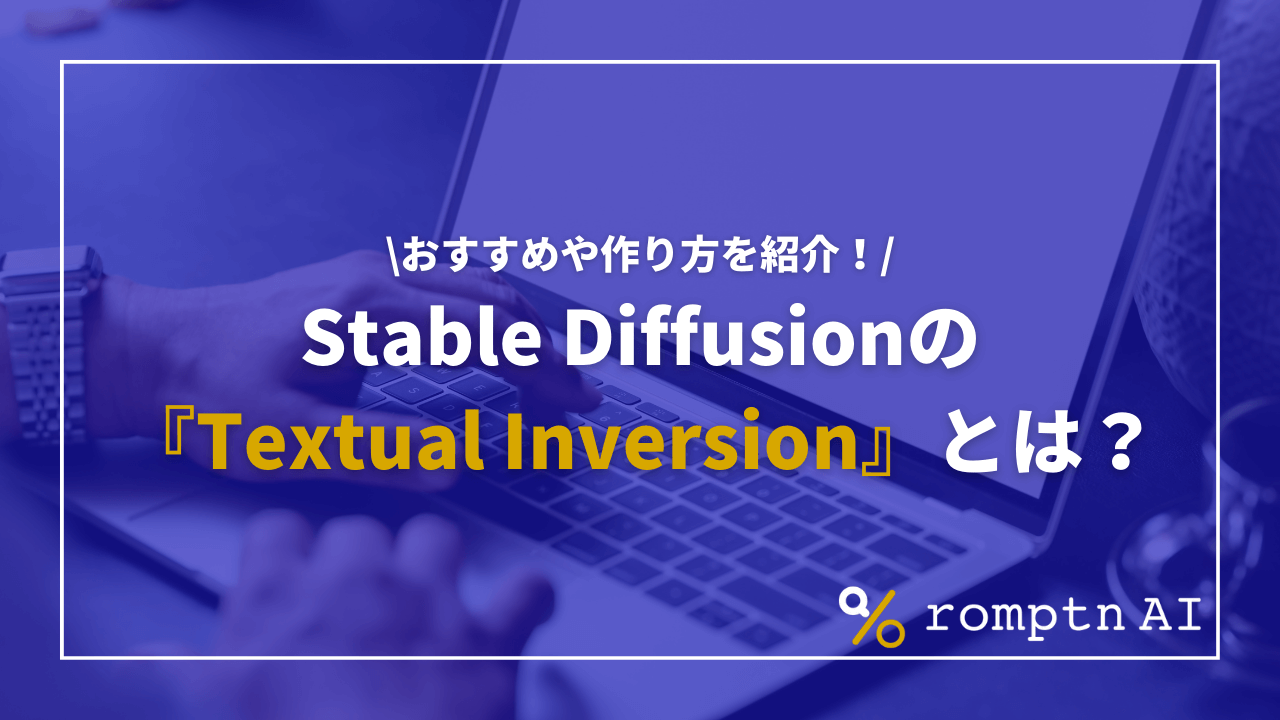Stable Diffusionで画像を生成していると、初めて聞く言葉にしばしば遭遇します。
モデルとかLoraとかhypernetworksとか・・・・
EasyNegativeを使う時に「Textual Inversion」って書いてありますが、いったい何なのでしょうか?
今回はそんな「Textual Inversion」のお話です。
「Textual Inversion」とは?
特定の視覚的なコンセプトを調整できる画像生成お助けツールです。
生成画像のクオリティーを高めてくれるEasyNegativやLoraと同じように特定のキャラクターや画風に寄せるものがあります。
「Textual Inversion」は日本語では「テキスト反転」と訳されている通り、テキストエンコーダー部分で特定のベクトルを与えるように作用しています。
そのためファイルサイズは小さいですが、モデル自体の学習が弱い部分については再現が苦手です。
「Textual Inversion」と「embedding」どっちで呼ぶか問題があります(笑)
「Textual Inversion」= 作り方(製造方法)
「embedding」= 「Textual Inversion」の手法で製造した学習データ
のような認識でいいかと思いますので、正直どっちで呼んでも意味が通じれば良しです。
Githubに「Textual Inversion」について詳しく書かれているものがりますので、詳しく知りたい方はこちらを参考にしてください。
参考:https://textual-inversion.github.io
romptn aiでは、Stable Diffusionに関する記事を300記事以上書いてきた知見を用いて、「0から始めるStable Diffusion」という書籍を執筆しています。今回、romptn aiの2周年を記念し、期間限定でその書籍データを無料でプレゼントいたします。
本キャンペーンは予告なく終了することがございます。Amazonでベストセラーも獲得した書籍になりますので、ぜひこの機会にプレゼントをお受け取りください!
\ Amazonでベストセラー獲得/
無料で今すぐ書籍をもらう ›「Textual Inversion」の作り方
拡張機能を使う方法もありますが、今回はStable Diffusionに標準搭載されている機能「train」を使って「Textual Inversion」の手法で「embedding」を作っってみます。
「embedding」の枠を作る
「train」のタグを開き「Create embedding」の「Name」欄に embeddingの名前、initialization に特徴として指定したい要素を書き込みます。
「Number of vectors per token」はトークンのサイズです。今回は「3」にします。
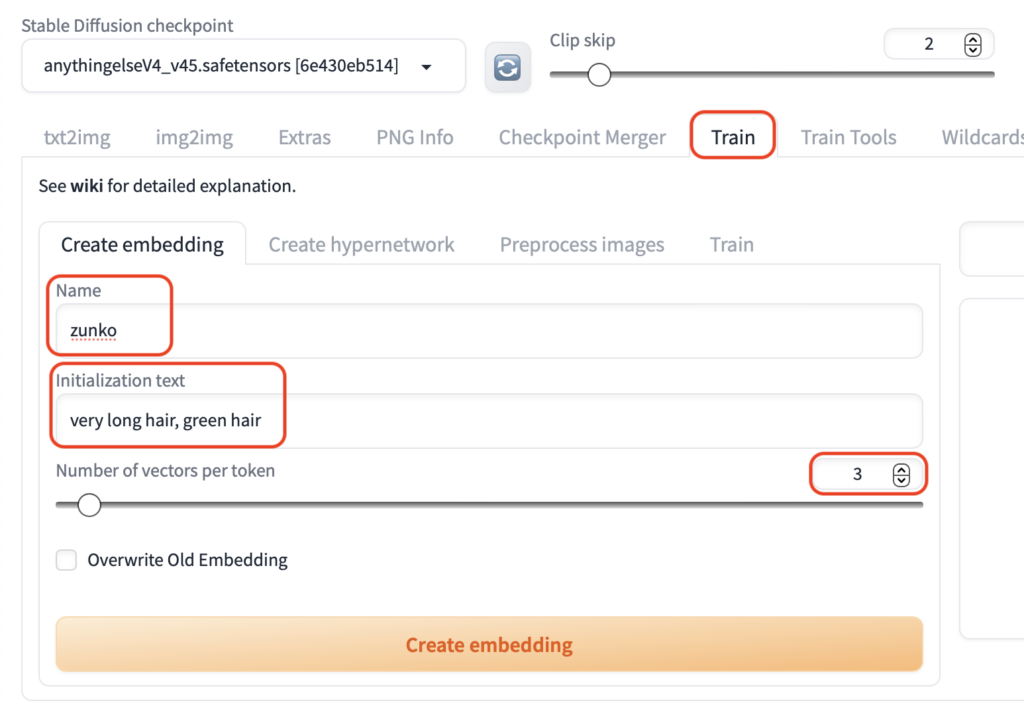
下の「Create embedding」を押すと「embedding」の枠がstable-diffusion-webui/embeddings内に作成されます。
画像とテキストファイルを用意する
画像は縦横が同じサイズでなくてはいけません。今回は512 x 512 に加工した以下の3枚の画像を使用します。



東北ずんこさんです。
テキストファイルの名前は画像と同じ名前で拡張子だけ .txt として、中身は学習して欲しい要素は書きません。
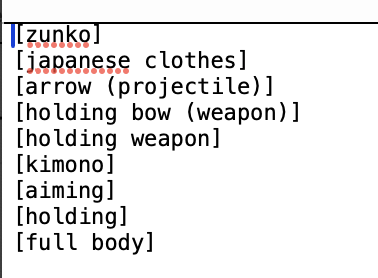
このような感じでテキストも3枚分用意します。
画像3枚とテキストファイル3つを一つのフォルダにまとめて入れてください。
Trainする
「Train」のタグを開きパラメーターを設定していきます。
Embeddingに先ほど作成したzunkoを選択
Embedding Learning rateは学習速度です。今回0.0003にしました。
Dataset directoryに用意した画像とテキストを入れたファイルのパスを記入
Prompt templateは人や物を学習させたいときは subject.txt を使います。
Max stepsはとりあえず5000にします。途中で中断したり、追加でtrainすることもできるので、今回はこのくらいにします。
Choose latent sampling methodにdeterministicを使ってみます。これは潜在空間の平均からサンプリングする方法だそうで、使うのは初めてです。
-904x1024.png)
設定したら Train Enbeddingを押すとtrainが始まります。
環境によってはかなり時間がかかるので、夜中寝ている間にtrainする方が良いかもしれません。
「Created: stable-diffusion-webui/embeddings/zunko.pt」このコメントが出たらtrain終了です。
txt2timgで画像を生成してみましょう。
画像を生成してみる
作成したEnbeddingを使って生成した画像がこちらです。



ずんこ自体は特徴が出ていますが、若干プロンプトが効きにくいです。プロンプトに書いた(woman walking in the forest)があまり表現されません。
CFG Scaleを少し下げてみると少しマシになりました。



ずんこの特徴である緑の髪色や黄色がかった目もプロンプト無しで再現できているのでまずまずの出来です。
たった2時間のChatGPT完全入門無料セミナーで ChatGPTをフル活用するためのAIスキルを身につけられる!
今すぐ申し込めば、すぐに
ChatGPTをマスターするための
超有料級の12大特典も無料!
おすすめの「Textual Inversion」!
「Textual Inversion」は自分で作ることもできますが、結構時間がかかります。
現在多くの効果的な「Textual Inversion」がCIVITAIにアップされていますので、時間が取れない方はこちらの記事を参考にしてお好みの物を探すのも良いでしょう。
まとめ
いかがでしたでしょうか?
Stable Diffusionの『Textual Inversion』とは?おすすめや作り方を紹介!について解説してきました。
今回のポイントをまとめると、以下のようになります。
- 『Textual Inversion』はテキストエンコーダー部分で働く特定の視覚的なコンセプトを調整できる画像生成お助けツール
- 「train」を使って自分で作ることも可能
- すぐ使いたい方はCIVITAIからダウンロードする
今回の「embedding」作成、画像を3枚しか用意していません。
パラメーターの調整で数回trainしていますが、それでこれだけ再現できるのはすごいですよね。
皆さんもこの記事を参考に、ぜひご自身で「embedding」を作成してみてください。
romptn ai厳選のおすすめ無料AIセミナーでは、AIの勉強法に不安を感じている方に向けた内容でオンラインセミナーを開催しています。
AIを使った副業の始め方や、収入を得るまでのロードマップについて解説しているほか、受講者の方には、ここでしか手に入らないおすすめのプロンプト集などの特典もプレゼント中です。
AIについて効率的に学ぶ方法や、業務での活用に関心がある方は、ぜひご参加ください。
\累計受講者10万人突破/